Stappenplan Registreren
Met de ZilliZ berichtenapp kunnen WMO en JW berichten uitgewisseld worden tussen zorgaanbieders en gemeenten. In deze handleiding wordt uitgelegd hoe je als zorgaanbieder een account aanmaakt en hoe je de ZilliZ berichtenapp in gebruik neemt.
De softwareleverancier van de ZilliZ berichtenapp is Landmerc B.V.
💡 Tips: gebruik de checklist voor nieuwe gebruikers, zodat je zeker weet dat je geen stap overslaat! Lees de veelgestelde vragen over het registreren of zoek in de Kennisbank op trefwoorden.
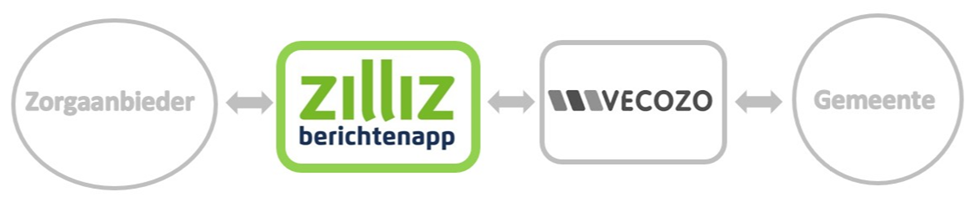
Stap 1 Registreren bij VECOZO
Om de ZilliZ berichtenapp te kunnen gebruiken, moet je;
Inschrijven bij de KvK (Kamer van Koophandel)
Inschrijven bij het AGB-register (Vektis)
Inschrijven bij VECOZO en persoonlijk certificaat installeren (zie stap 1.1)
Wanneer je dit allemaal geregeld hebt, kun je doorgaan met de aanmeldprocedure bij de berichtenapp.
1.1 Aanmeldprocedure bij VECOZO
Volg de tien stappen van de aanmeldprocedure van VECOZO. Tijdens de aanmeldprocedure van VECOZO ga je langs verschillende schermen. Eén van die schermen is mijn diensten. Wanneer je alles bij Vektis juist hebt ingesteld, moet je hier het volgende zien staan:
Jeugdwet-berichtenverkeer
Wmo-berichtenverkeer
Indien dit niet het geval is, pas dan eerst je Vektis inschrijving aan voordat je verder gaat.
Nadat de tien stappen van de aanmeldprocedure bij VECOZO zijn doorlopen, ontvang je van VECOZO (per post) een gebruikersnummer en pincode. Gebruik de handleiding van VECOZO om daarmee je certificaat te installeren: Hoe kan ik mijn certificaat installeren/ vernieuwen?
Let op: registratie met de ZilliZ berichtenapp (stap 3) is alleen mogelijk via de browsers Google Chrome, Edge of Mozilla Firefox. Het persoonlijke certificaat van VECOZO moet daarom gekoppeld worden aan Chrome, Edge of Firefox.
Na de registratie kun je gebruikmaken van de Chrome, Firefox, Edge of Safari webbrowsers.
1.2 Toestemmingsverklaringen instellen
Met toestemmingsverklaringen geef je VECOZO toestemming om berichten uit te wisselen met de ZilliZ berichtenapp. Het is belangrijk dat je hierbij de juiste softwareleverancier kiest, zie hieronder.
Log in op je certificaat via de website van VECOZO. Klik rechtsboven in de navigatiebalk op het gebruikersnummer van jouw persoonlijke certificaat (veertiencijferige gebruikersnummer onder je naam). Ga naar: Mijn gegevens > Algemene instellingen > Mijn externe toestemmingsverklaringen > Voeg toestemmingsverklaring toe.
Voor Jeugdwet berichtenverkeer voeg je deze twee externe toestemmingsverklaringen toe:
Jeugdwet declaraties
VSP-JW.
Voor Wmo berichtenverkeer voeg je deze twee externe toestemmingsverklaringen toe:
Wmo declaraties
VSP-WMO.
Kies bij Type instantie: Tussenpartij software.
Kies bij Geeft toestemmingsverklaring aan: Landmerc B.V..
Onderstaande afbeelding illustreert een account waarvoor zowel WMO als JW berichtenverkeer via de Berichtenapp verloopt.
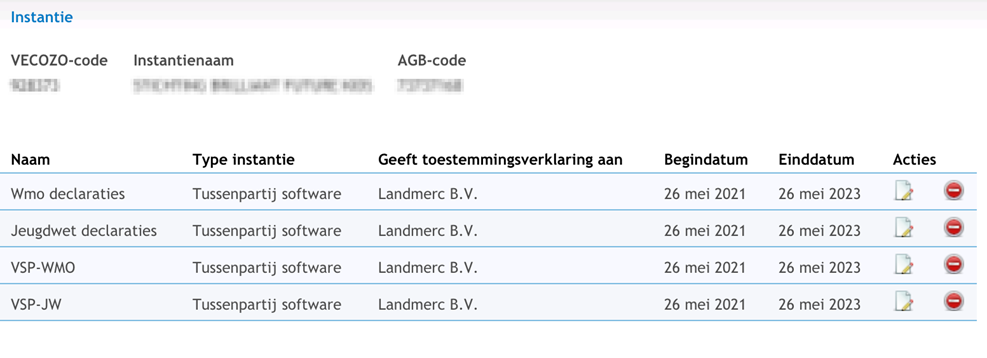
Voor meer ondersteuning: VECOZO legt hier met screenshots uit hoe een externe toestemmingsverklaring inregelt en voor vragen hierover kun je contact opnemen met VECOZO.
Stap 2 Berichtenapp-account aanmaken
Registreren ZilliZ berichtenapp
Open de browser waarin je VECOZO-certificaat is geïnstalleerd en ga naar https://berichtenapp.zilliz.nl
Let op: registratie is alleen mogelijk via de Google Chrome of Firefox webbrowser.Klik op Registreren met VECOZO
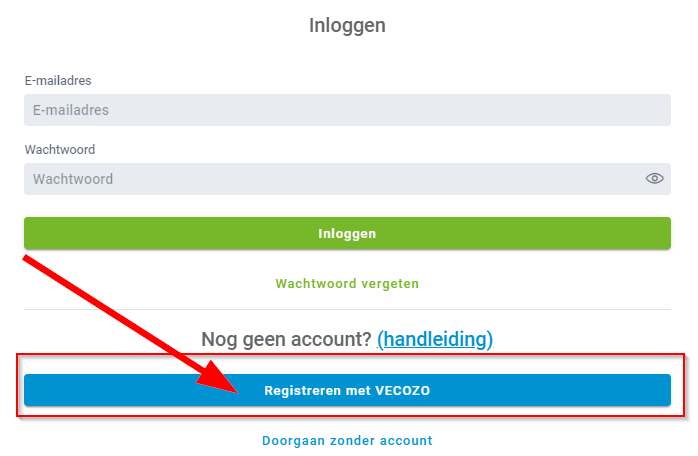
Volg de stappen op het scherm. Het VECOZO-certificaat wordt nu gevalideerd en een gebruikersnaam voor de Berichtenapp (gelijk aan het e-mailadres van je VECOZO-account) wordt aangemaakt.Volg de stappen op het scherm voor de iDeal betaling. De kosten voor de eerste periode voldoe je direct en hiermee geef je ook de machtiging af om elke 31 dagen €12,50 excl. BTW af te laten schrijven. Er wordt een automatische incasso aangemaakt die wordt afgeschreven door Mollie payments.
Kies een wachtwoord.
Vul je persoonlijke gegevens aan. Je bent nu een geregistreerd gebruiker van de ZilliZ berichtenapp. Om de berichtenapp te gaan gebruiken log je in met je emailadres en wachtwoord. (dus nu niet meer via registreren met VECOZO. Dit is alleen de eerste keer voor de registratie nodig)
Verificatiecode
Bij de eerste keer inloggen wordt er mogelijk een verificatiecode naar het e-mailadres gestuurd waarmee je inlogt. Vul deze code in zonder gebruik te maken van spaties.
In de volgende situaties krijg je ook een nieuwe verificatiecode toegestuurd:
als de browserhistorie verwijderd is;
wanneer je via een andere browser of ander IP-adres inlogt;
wanneer je een periode niet hebt ingelogd.
Wat te doen als de verificatiecode niet aankomt
De verificatiecode wordt naar het e-mailadres gestuurd waarmee je inlogt. Afhankelijk van instellingen kan de ontvangst hiervan enige tijd duren. Als het langer dan een paar uur duurt, controleer dan de map voor spam/ongewenste e-mail. Let op: wanneer je e-mail automatisch door laat sturen naar een ander e-mail adres, wordt spam/ongewenste e-mail niet doorgestuurd. Zorg er dus voor dat iedereen die gebruik maakt van de berichtenapp toegang heeft tot dit email adres.
Wis browsergeschiedenis & cookies van je huidige browser.
Controleer of jouw browser recent is geüpdatet of gebruik een andere browser (we ondersteunen de webbrowser Chrome, Firefox, Safari en Edge. Explorer wordt niet ondersteund)
Stap 3 Berichtenapp gebruiken
Je bent nu klaar om aan de slag te gaan in de berichtenapp.
Berichtenoverzicht
In de ZilliZ berichtenapp kun je de verzonden en ontvangen Jeugdwet- en Wmo-berichten inzien via de menu opties Overzicht en Gearchiveerd. In principe komen alle berichten in het Overzicht te staan, tenzij je ze verplaatst naar Gearchiveerd. Het is ook mogelijk om berichten te verwijderen maar let op: het is niet mogelijk om verwijderde berichten te herstellen!
Let op: Er kunnen alleen berichten in de berichtenapp binnenkomen die verstuurd zijn nadat je de toestemmingsverklaring in VECOZO hebt ingesteld en je berichtenapp account is aangemaakt. Heeft de gemeente de 301 al eerder verstuurd, vraag dan om deze opnieuw te sturen.
Lees onze tips voor het gebruik van de berichtenapp!
Kennisbank
De berichtenapp is een doe-het-zelf applicatie waarbij je met de handleiding en helpteksten zelf je berichtenverkeer regelt. Het berichtenverkeer is opgebouwd volgens een vaste structuur. Als je deze stappen niet compleet of in de juiste volgorde uitvoert, leidt dit meestal tot afkeur.
Lees daarom de instructies via deze kennisbank goed door. In de kennisbank is per berichttype precies vermeld welke gegevens in welk veld ingevuld moeten worden om je bericht succesvol te kunnen verzenden. Daarnaast zijn de verschillende foutmeldingen beschreven met de wijze waarop deze opgelost kunnen worden. In de kennisbank vind je tevens andere relevante helpteksten en informatie.
De kennisbank is nog in opbouw. Uiteraard zijn suggesties ter verbetering of aanvulling zeer welkom! Neem dan contact op met Support.
Support
Mocht je er met de helpteksten niet uitkomen, dan kun je een beroep doen op support via berichtenapp@zilliz.nl. Bij dringende vragen (als je bijv. niet kunt inloggen) kun je telefonisch contact opnemen via 0317-415665.
Meer informatie over de iStandaarden
· Op de website van Zorginstituut Nederland: https://istandaarden.nl/
· Op de website van iSociaal Domein: https://i-sociaaldomein.nl/
